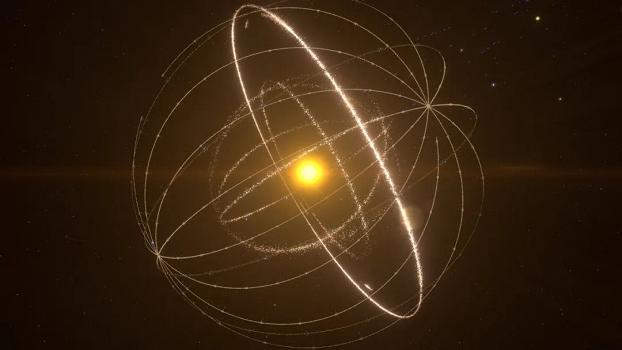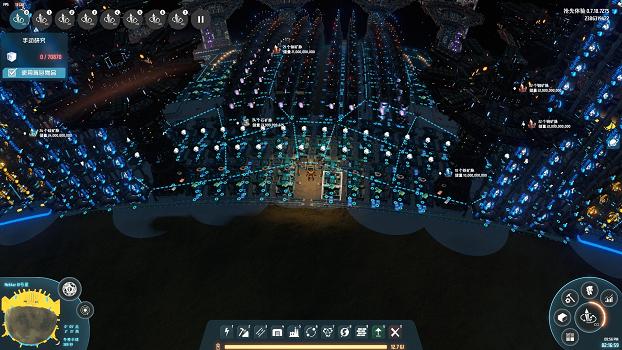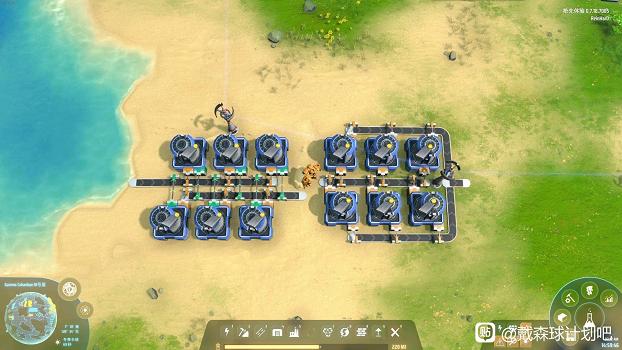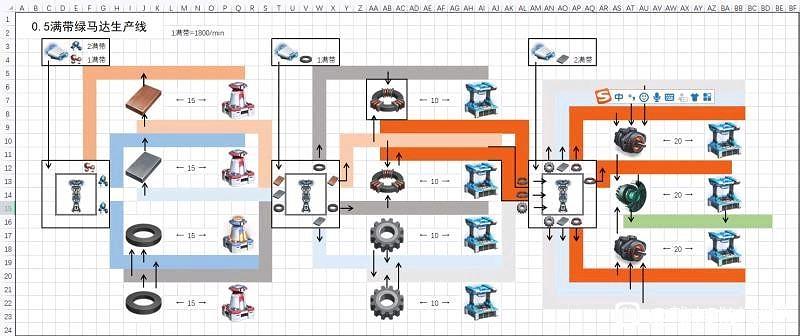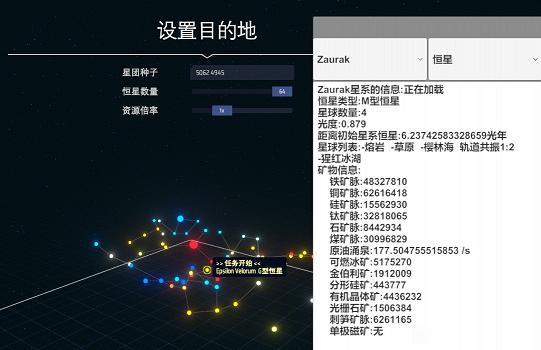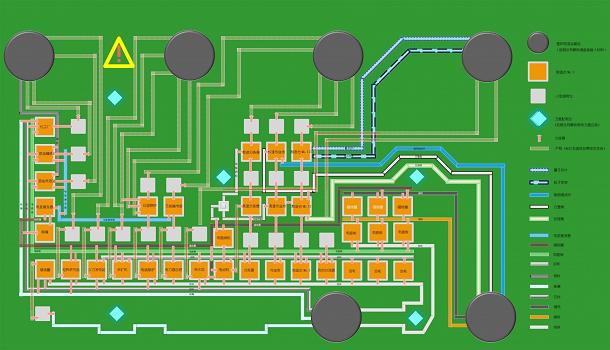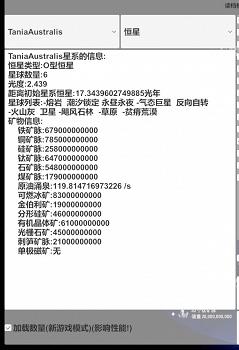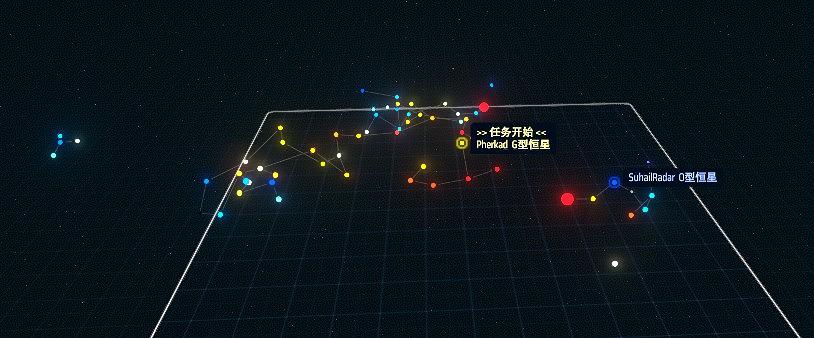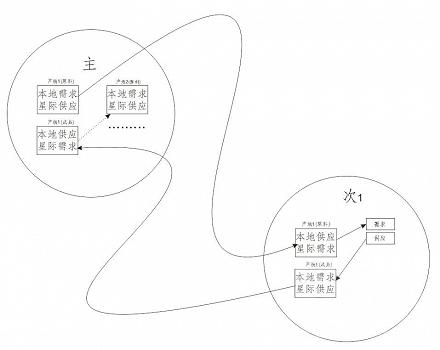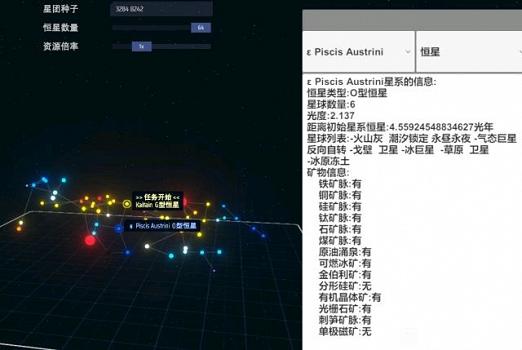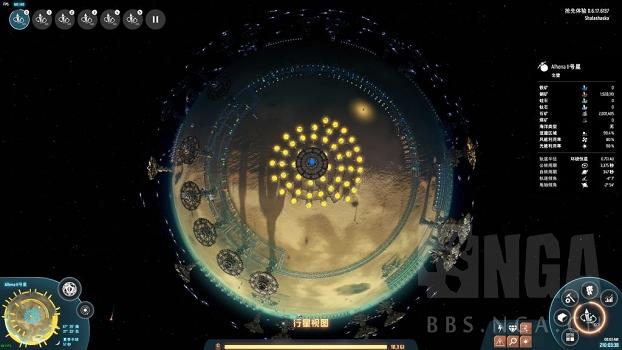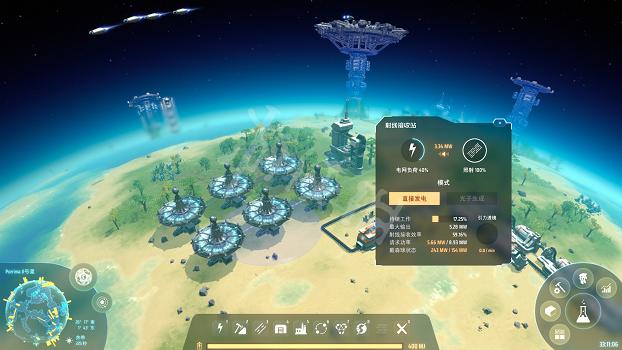作者:DelinkaNiwt
來源:bilibili
1、手持物品時,按[Delete]鍵,可以刪除該物品。在外忙活,發現背包滿了,想清空沒地方,沒塔沒箱子沒傳送帶?直接delete就好了。
2、遊戲內建[上帝建造模式-智慧移動建造目標],適合快速平鋪建築

選單→設定→遊戲→建造模式視角/智慧移動建造目標
上帝模式平鋪光能板:
按[ESC]進入[遊戲選單],打開[設定],在[遊戲]選項卡裡,有一個[建造模式視角]下拉清單,可以選擇[第三人稱視角]或[上帝模式],同時在上帝模式時,上一欄,有一個[智慧移動建造目標]的勾選項可以勾選。
此模式下,從第二次擺放開始,擺放一個建築後,視角中心會根據最後一次相對前一次的位置移動的方向和距離,自動將視野平移到下一個位置。因此若你需要以固定的間距和方向大面積平鋪建築,該模式是一個不錯的選擇,不需要太多的滑鼠移動,也不容易擺歪。
*注意事項A:上帝模式下WASD會變成視野移動,若需要操作機器人,需要按住shift。剛開始操作可能不太習慣。
*注意事項B:對分揀器無用。
3、四向分流器在準備擺放時按[Tab]鍵可以更換另兩種樣式

擺放時按tab鍵輪換樣式,四向分流器目前有3種樣式:
A、一層四向開口(默認);B、雙層順向開口;C、雙層橫向開口
按[Tab]鍵可以輪換(還有別忘了按[R]鍵可以轉向)。
另外四向分流器也是可以疊高的,但是不同的分流器之間物品並不互通,請注意。
*吐槽:這東西占地太大,在有高度功能內建的物流塔和自帶篩選的分揀器的情況下,我實在是不怎麼會用它。
還有些別的我覺得基本都知道的,還是順帶提一下給新人:
1、可以在星球模式下點擊物流塔,直接打開物流塔介面存取物品;
2、左鍵按一下地上的傳送帶,在傳送帶的介面,是可以拾取和放置物品的;
3、儲物箱可以在高層連接分揀器;
4、地基按“+”“-”可以縮放單位大小。在高海拔地區鋪地基可以[獲得]沙土。
5、無線充電塔給機器人的充電速度是可以疊加的,多插幾根在一起充得快。
6、地上的蓄電池充滿電後拆下來是滿的。
7、低空飛行可以建造。
8、在太空中,如果機甲不改變運動狀態,是不消耗能量的。(即你只要不轉向不加減速,在宇宙漂多久都可以)。
9、F11是關閉UI介面。
10、初始星系的資源是全圖最少的,初始星球則又更少。跑的越遠,大致來說資源越多。光度越高(O>B>A>F>G>K>M)的恒星系,星球數很可能越多,星系總資源也可能會更多。
11、只有黑洞和中子星才有單極磁石。
12、石油、有機晶體、刺筍結晶隻刷在類地星球:草原、海洋叢林、紅石、水世界(沒有有機晶體)上,類地星球在白黃紅光星系相對常見,藍色星系裡很稀有。
13、遊戲單位:1光年(ly) = 60au;1au = 40,000m。與現實比例並不相同。
14、某些星球明示有“軌道共振”,指的是該星球公轉與自轉的比值,與平時通常說的軌道共振不同。(潮汐鎖定其實就是共振1:1)
15、在宇宙飛行時,按[tab]切換成滑鼠指標模式,移到視野裡遠處恒星的位置,會暫時顯示該恒星的名字,名字右邊有一個標籤按鈕,點了以後可以讓該恒星名和距離常顯在視野裡。